安卓手机怎样开热点 安卓手机如何设置热点
日期: 来源:铲子手游网
安卓手机怎样开热点,安卓手机作为一种智能手机,除了具备通话和发送短信的基本功能外,还具备了开启热点功能的便利,开启热点功能可以使我们的手机成为一个无线网络分享器,方便我们在没有Wi-Fi的环境下仍然能够连接网络。如何在安卓手机上设置热点呢?下面将为大家详细介绍安卓手机如何开启和设置热点功能。
安卓手机如何设置热点
具体步骤:
1.首先,在解锁界面下,点击手机菜单键,选择“系统设置”
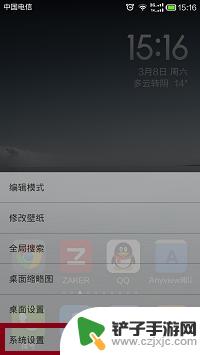
2.一般手机热点设置,不会直接显示在系统设置界面,这里我们选择“更多无线连接”

3.设置手机热点,实际上共享出手机移动数据网络供其他设备连接。所以此步选择“网络共享”
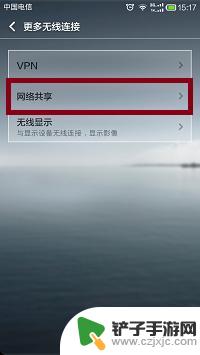
4.打开“便携式WLAN热点”,这时候我们已经开启了热点,此时其他设备已经可以连接。但是此时网络为开放性网络,任何人都可以连接。为了安全起见,我们需要给此wifi设置密码,以防其他人蹭网。
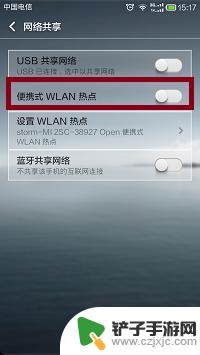
5.设置热点密码,此处我们选择“设置WLAN热点”
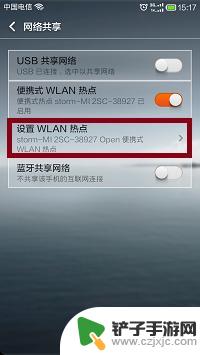
6.进入设置之后,在ssid一栏。我们可以修改热点wifi名称,此处我们点击下方的“OPEN”
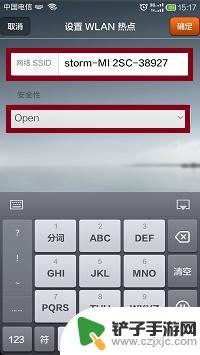
7.选择密码加密方式,此处我们选择“WPA2-PSK”
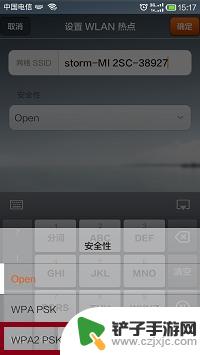
8.在密码一栏输入你希望设置的热点密码,然后点击确定退出设置,之后就可以正常使用了。如果你在使用过程中,发现无法连接上网,检查是否开启移动网络。因为手机热点是共享自己的移动网络,如果移动网络没开启,那么连上热点的设备将会无法上网。
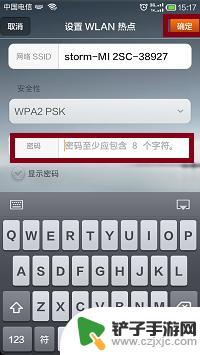
以上就是安卓手机如何开启热点的全部内容,如果您遇到相同问题,可以参考本文中介绍的步骤进行修复,希望本文能对您有所帮助。














